Prepišite i prilagodite svoje poruke pomoću servisa Copilot u aplikaciji Microsoft Teams
Poboljšajte komunikaciju pomoću Copilot u aplikaciji Teams. Okvir za sastavljanje sada Copilot vam pomoći da prepravite i uredite poruke čavrljanja i kanala, prilagodite ton i duljinu u svim vašim komunikacijama u aplikaciji Teams.
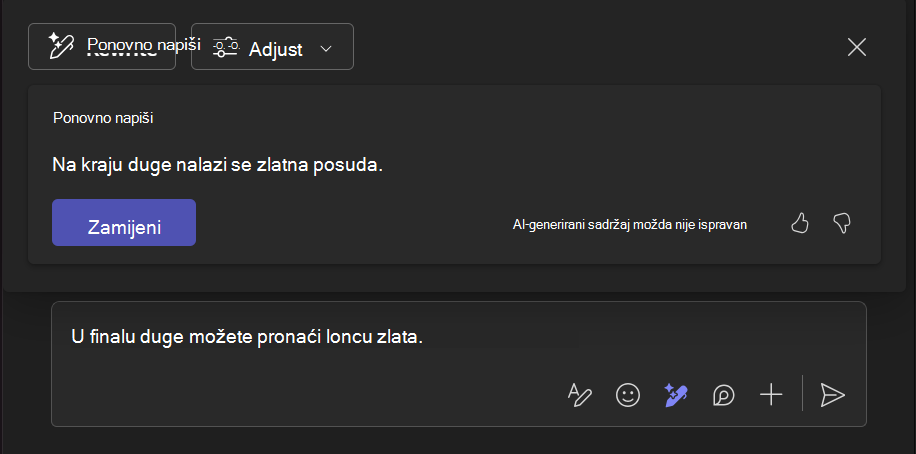
Upotreba rješenja Copilot prije slanja poruke
Da biste copilot koristili u čavrljanju ili objavama na kanalu:
-
Napišite poruku u okvir za sastavljanje pri dnu čavrljanja ili objava na kanalu.
-
Savjet: Možete i prepisati i prilagoditi određeni odabir poruke, a ne cijelu poruku. Na odabrani se tekst primjenjuju i sljedeći koraci.
-
-
Odaberite Prebriši s kopilotom
-
Alat za ponovno
-
Alat Za
-
Neka bude: koncizno / dulje
-
Neka zvuči: casual / professional / confident / enthusiastic
-
-
-
Ako želite poslati izvornu poruku, odaberite X.
-
Kada ste zadovoljni novom porukom, odaberite Zamijeni.
-
Kada poruka bude spremna, odaberite Pošalji
Upotreba rješenja Copilot nakon slanja poruke
Uređivanje poslane poruke pomoću servisa Copilot u čavrljanju ili objavama na kanalu:
-
Zadržite pokazivač iznad poruke koju želite ponovno napisati, a zatim odaberite Uređivanje
-
Na traci izbornika okvira za sastavljanje
-
Pritisnite Gotovo
Upotreba rješenja Copilot prije slanja poruke
Da biste copilot koristili u čavrljanju ili objavama na kanalu:
-
Upišite poruku u okvir za sastavljanje u čavrljanju ili kanalu. Dodirnite Akcije i
-
Savjet: Možete i prepisati i prilagoditi određeni odabir poruke, a ne cijelu poruku. Na odabrani se tekst primjenjuju i sljedeći koraci.
-
-
Odaberite Copilot
-
Alat za ponovno pisanje generira drugu verziju poruke koja poboljšava gramatiku i stil.
-
Možete i prilagoditi duljinu i stil poruke. Možete birati između sljedećih mogućnosti:
-
Neka bude: koncizno / dulje
-
Neka zvuči: casual / professional / confident / enthusiastic
-
-
-
Ako želite poslati izvornu poruku i odbaciti prijedloge, dodirnite X.
-
Možete dodirnuti Prilagodi
-
Kada je poruka spremna, dodirnite Pošalji
Upotreba rješenja Copilot nakon slanja poruke
Uređivanje poslane poruke pomoću servisa Copilot u čavrljanju ili objavama na kanalu:
-
U čavrljanju pritisnite i držite poruku da biste odabrali gumb Uređivanje
-
Dodirnite Akcije i aplikacije
-
Savjet: Možete i prepisati i prilagoditi određeni odabir poruke, a ne cijelu poruku. Na odabrani se tekst primjenjuju i sljedeći koraci.
-
-
Odaberite Copilot
-
Kada je poruka spremna, dodirnite Pošalji
Upotreba rješenja Copilot prije slanja poruke
Da biste copilot koristili u čavrljanju ili objavama na kanalu:
-
Napišite poruku u okvir za sastavljanje pri dnu čavrljanja ili objava na kanalu.
-
Savjet: Možete i prepisati i prilagoditi određeni odabir poruke, a ne cijelu poruku. Na odabrani se tekst primjenjuju i sljedeći koraci.
-
-
Odaberite Prebriši s kopilotom
-
Alat za ponovno
-
Alat Za
-
Neka bude: koncizno / dulje
-
Neka zvuči: casual / professional / confident / enthusiastic
-
-
-
Ako želite poslati izvornu poruku i odbaciti prijedloge, odaberite X u gornjem desnom kutu prozora kopilota.
-
Kada ste zadovoljni novom porukom, odaberite Zamijeni.
-
Kada poruka bude spremna, odaberite Pošalji
Upotreba rješenja Copilot nakon slanja poruke
Uređivanje poslane poruke pomoću servisa Copilot u čavrljanju ili objavama na kanalu:
-
Zadržite pokazivač iznad poruke koju želite ponovno napisati, a zatim odaberite Uređivanje
-
Na traci izbornika okvira za sastavljanje
-
Odaberite Gotovo
Povezane teme
Koristite servis Copilot u čavrljanju i kanalima u aplikaciji Microsoft Teams
Počnite upotrebljavati Copilot na Microsoft Teams sastancima
Početak rada s rješenjem Microsoft 365 Copilot Chat u aplikaciji Teams


















